
Kazalo:
- Avtor John Day [email protected].
- Public 2024-01-30 12:07.
- Nazadnje spremenjeno 2025-01-23 15:09.

Namen tega navodila je, da se seznanite z navodili za uporabo nizkocenovne škatle za rokavice, ki jih najdete na naslednji povezavi:
Potrebni materiali:
· 1 predal za rokavice ECOTech (za podrobnosti glejte navodila za izdelavo)
· 1 računalnik z vrati USB
1. korak: Navodila za namestitev
1. Preglejte predal za rokavice ECOTech. Vsa vrata morajo biti enostavna za odpiranje in zapiranje, vse žice konfigurirane, kot je prikazano v navodilih za izdelavo, vse žice morajo biti v dobrem stanju itd.
2. Vir vlage pripravite v enem od priloženih kozarcev. To je lahko čista voda ali nasičena raztopina soli.
3. Po potrebi prenesite brezplačno programsko opremo Arduino v računalnik. Najdete ga na
2. korak: Prenesite knjižnice senzorjev Arduino in knjižnice senzorjev DHT
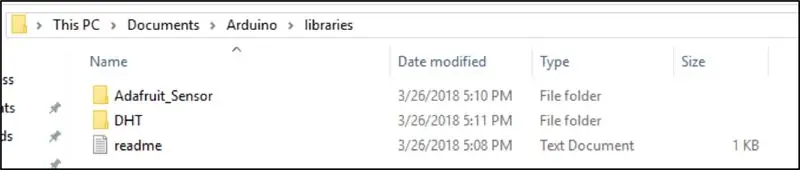
4. Po potrebi prenesite brezplačne knjižnice senzorjev Arduino, DHT.h (https://github.com/adafruit/DHT-sensor-library) in Adafruit_Sensor.h (https://github.com/adafruit/Adafruit_Sensor).
a. Prenesite mapo ZIP s povezanega spletnega mesta.
b. Ko je v celoti naložen, odprite mesto datoteke prenesene mape. Izvlecite preneseno mapo.
c. Shranite celotno mapo pod C: / Documents / Arduino / libraries (če prvič uporabljate Arduino, boste morda morali ustvariti mapo knjižnice). Če so knjižnice shranjene na napačnem mestu ali v napačni obliki, program NE DELUJE.
d. Ta postopek po potrebi ponovite z drugo knjižnico.
3. korak: Pridobite program Arduino ECOTech Glove Box
Če nalagate digitalno datoteko:
I. Prenesite priloženo datoteko Glove_Box_Code.ino
II. Odprite datoteko z Arduinom in shranite kot na priročnem mestu za vas. (Priporočamo C: / Documents / Arduino)
Če nimate dostopa do digitalne datoteke:
I. Odprite Arduino.
II. Kopirajte besedilo iz priloženega besedila kode Arduino v novo datoteko.ino. Zelo pomembno je, da se besedilo TOČNO kopira. Ena sama tipkarska napaka lahko prepreči delovanje celotne kode. Če imate težave pri prvem zagonu in uporabi te metode pridobivanja kode, je to najverjetnejša napaka.
III. Shranite datoteko.ino na priročno mesto za vas. (Priporočamo C: / Documents / Arduino)
4. korak: Zaženite kodiranje
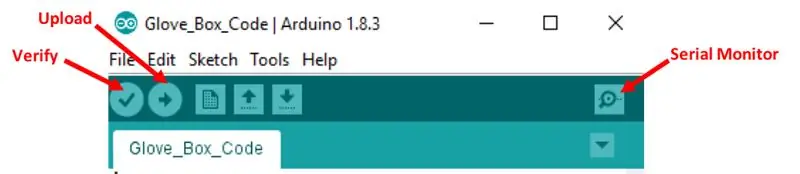
1. Odprite Glove_Box_Code.ino z Arduinom. Preverite kodo (glejte sliko 2) in se prepričajte, da je še vedno brez napak.
2. Odprite ventil, ki se napaja v kozarec, ki ga želite uporabiti v poskusu.
3. Nastavite vse druge vidike načrtovanega poskusa. Če obstajajo elementi, ki morajo biti v glavni komori, ali žice, ki jih je treba speljati skozi luknjo na strani škatle, jih nastavite pred zagonom programa. Med izvajanjem programa se je treba izogibati odpiranju glavnih vrat. Po potrebi se lahko predmeti prenašajo skozi manjšo komoro, da se čim bolj zmanjša vpliv na okolje glavne komore.
4. Nastavite spremenljivke, ki jih upravlja uporabnik. Podrobne razlage vsake spremenljivke najdete v naslednjem razdelku.
5. Priključite kabel USB med enoto Arduino in računalnikom. Odprite serijski monitor (glejte sliko 2). Naložite kodo v enoto Arduino (glejte sliko 2).
6. Ko notranje okolje glavne komore doseže želene pogoje, lahko poskus izvedete.
5. korak: Razumevanje spremenljivk, ki jih upravlja uporabnik
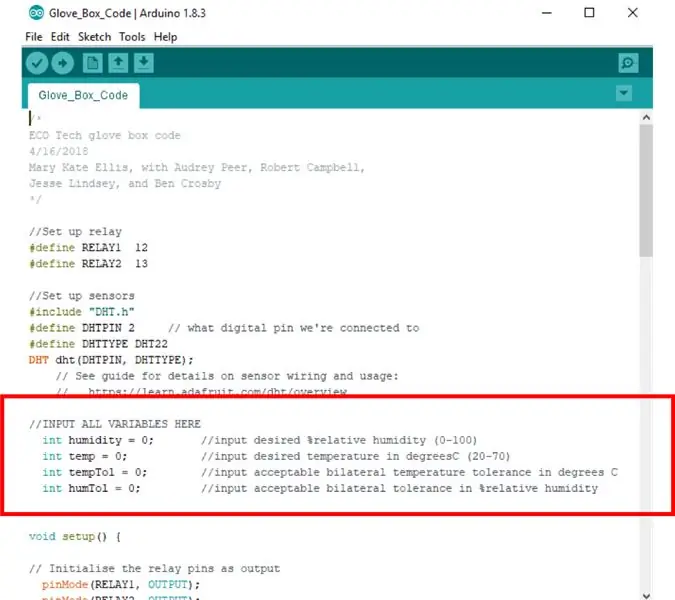
Vlažnost
· Ime v kodi ECOTech: vlaga
· Namen: Uporabnik vnese to vrednost kot ciljno relativno vlažnost v glavni komori.
· Uporaba: Vnesite želeno relativno vlažnost za vaš poskus in odprite ustrezen ventil, ki povezuje zračno črpalko z virom vlage. Ko bo naložen, bo program vsakih pet sekund bral vlažnost in temperaturo. Če je dejanska vlažnost zunaj določenega območja, bo zračna črpalka napihnila navlažen zrak v glavno komoro. Ko je dosežena ciljna vlažnost, se bo zračna črpalka izklopila.
· OPOMBE:
o Ta vrednost je ciljna relativna vlažnost, ne odčitek dejanske trenutne vlažnosti in ne absolutna vrednost vlažnosti. Tako se lahko to število razlikuje od absolutne vlažnosti glede na ciljno temperaturo.
o Uporabnik je odgovoren za izbiro vira vlage in odpiranje ustreznega ventila. Če ventil ni odprt, lahko zračna črpalka odpove. Če je izbran napačen vir vlažnosti, vlaga ne bo dosegla določenega območja.
o V programu so še druge spremenljivke, povezane z vlažnostjo. NE MENJAJTE nobenih spremenljivk, razen tistih v razdelku z oznako »VSTOPITE VSE SPREMENLJIVE TUKAJ«, razen če namenoma prilagodite način delovanja kode, ki bolje ustreza vašim potrebam. Če se odločite za prilagoditev kode, priporočamo, da prvotno različico shranite pod drugim imenom datoteke, če se boste morali vrniti nanjo.
Temperatura
· Ime v kodi ECOTech: temp
· Namen: Uporabnik vnese to vrednost kot ciljno temperaturo glavne komore.
· Uporaba: Vnesite želeno temperaturo za poskus, v stopinjah Celzija. Ko bo naložen, bo program vsakih pet sekund bral vlažnost in temperaturo. Če je dejanska temperatura nižja od določenega območja, bo toplotna pištola pihala topel zrak v glavno komoro. Ko temperatura doseže zgornjo mejo določenega območja, se toplotna pištola izklopi.
· OPOMBE:
o Ta vrednost je ciljna temperatura v stopinjah Celzija, ne pa Fahrenheit, Kelvin ali Rankine. Zato boste morda morali to vrednost pretvoriti v pravilne enote.
o Zaradi pretoka zraka in zamika senzorja lahko temperatura po izklopu toplotne pištole še naprej narašča nekaj stopinj. Zaradi tega lahko uporabnik nastavi nižjo toleranco.
o V programu so še druge spremenljivke, ki so povezane s temperaturo. NE MENJAJTE nobenih spremenljivk, razen tistih v razdelku z oznako »VSTOPITE VSE SPREMENLJIVE TUKAJ«, razen če namenoma prilagodite način delovanja kode, ki bolje ustreza vašim potrebam. Če se odločite za prilagoditev kode, priporočamo, da prvotno različico shranite pod drugim imenom datoteke, če se boste morali nanjo vrniti.
Toleranca vlage
· Ime v kodi ECOTech: humTol
· Namen: Ustvari sprejemljivo območje vlažnosti za potrebe uporabnika.
· Uporaba: Vnesite tolerančno vrednost v odstotkih relativne vlažnosti. To bo ustvarilo sprejemljiv razpon vlažnosti za notranje okolje glavne komore. Na primer, če je vlažnost nastavljena na 65, toleranca vlažnosti pa na 5, bo sistem vklopil sistem za nastavitev vlažnosti, ko vlažnost pade pod 60 odstotkov ali se dvigne nad 70 odstotkov. To vrednost tolerance lahko nastavite kot nič za poskuse, ki zahtevajo visoko natančnost, ali drugo vrednost, ki upošteva stopnjo napake v sistemu za dovajanje vlage. · OPOMBE: o Ta tolerančna vrednost je v odstotkih relativne vlažnosti, ne v absolutni vlažnosti ali odstotni napaki.
Temperaturna toleranca
· Ime v kodi ECOTech: tempTol
· Namen: Ustvari sprejemljivo temperaturno območje za potrebe uporabnika.
· Uporaba: Vnesite tolerančno vrednost, v stopinjah Celzija. To bo ustvarilo sprejemljivo temperaturno območje za notranje okolje glavne komore. Na primer, če je temperatura nastavljena na 40 in toleranca temperature na 3, potem sistem ne bo vklopil toplotne pištole, dokler temperatura ne pade na 37 stopinj, in se bo nadaljeval, dokler senzor ne odčita 43 stopinj. To vrednost tolerance lahko nastavite tako nizko kot nič za poskuse, ki zahtevajo visoko natančnost, ali večjo od nič, da bi upoštevali rahel dvig temperature, ki ga lahko povzroči sevanje kovinskega kosa v zadnjem delu glavne komore.
· OPOMBE:
o Ta tolerančna vrednost je v stopinjah Celzija, ne v odstotni napaki.
6. korak: Učinkovitost in odpravljanje težav
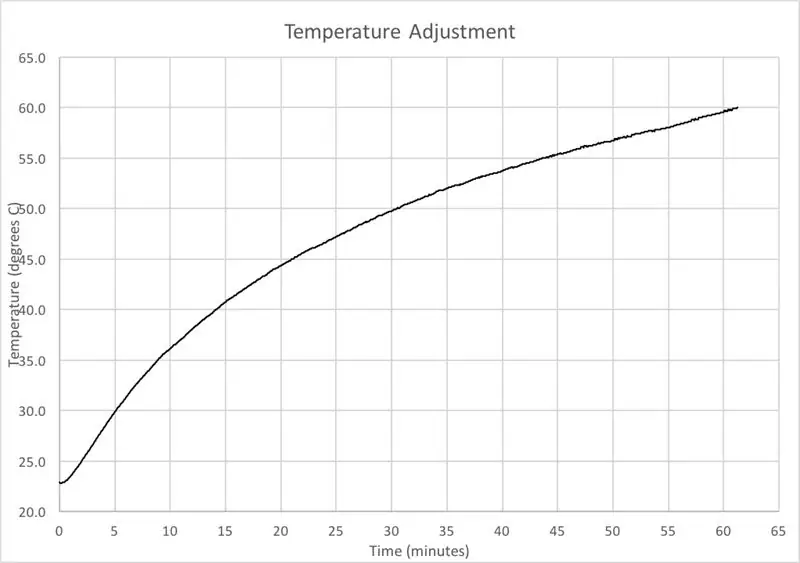
Izvedba
Sistema za nastavitev temperature in nastavitev vlažnosti sta zamudna. Sistem za nastavitev temperature lahko v približno eni uri ali manj doseže katero koli temperaturo do 60 stopinj Celzija, kot je prikazano na sliki 5. Sistem vlažnosti bo morda moral delovati več ur, da bo dosegel določeno območje.
Odpravljanje težav
Koda:
- Če koda ne bo preverila, je najverjetneje napaka v besedilu kode ali lokaciji knjižnic senzorjev. Preglejte navodila za namestitev in se prepričajte, da so bili vsi koraki pravilno izvedeni.
- Če se koda ne naloži, pojdite na Orodja in se prepričajte, da so izbrana vrata, preden poskusite znova.
- Če koda ne deluje pravilno, po možnosti naložite starejšo različico datoteke. ·
Temperatura ali vlažnost:
Priporočena:
Cube Sat Navodila za uporabo: 7 korakov

Cube Sat Navodila: avtor Caden Howard
Navodila za uporabo rezalnika za vinil MH871-MK2: 11 korakov

Navodila za uporabo rezilnika za vinil MH871-MK2: Pozdravljeni, moje ime je Ricardo Greene in dal sem navodila za uporabo rezilnika za vinil MH871-MK2
Navodila za uporabo kompleta gonilnikov solenoida Sol-EZ: 9 korakov

Sol-EZ Elektromagnetni komplet gonilnikov Navodila za uporabo: ODGOVORNOST: TO JE NAVODILO ZA UPORABO IZDELKA: KOMPLET SOLENOIDNIH VOZNIKOV SOL-EZ. TO NI DIY PROJECT. Kaj je Sol-EZ Solenoid Driver Driver Kit? Skratka, Sol-EZ Solenoid Driver Driver Kompleti so kompleti, ki močno poenostavijo uporabo solenoidov s strani
Navodila za uporabo Raspberry Pi z eno tipkovnico: 9 korakov

Vodnik za uporabo tipkovnice z eno tipko Raspberry Pi: OPOZORILO: TO JE NAVODILO ZA UPORABO ZA IZDELEK ODPRTIH VIROV: TIPKA ZA ENO PIN. TO NI DIY PROJEKT. Če želite sami narediti plošče, lahko datoteke EAGLE najdete na koncu vadnice. Kaj je tipkovnica z enim pinom? Tipkovnica z enim pinom
Nizkocenovna škatla za rokavice za raziskave: 35 korakov (s slikami)

Nizkocenovna škatla za rokavice za raziskave: Namen: Namen tega navodila je voditi pri izdelavi poceni raziskovalne škatle za rokavice. Skupne dimenzije škatle so 3 ’ x 2 ’ x 2 ’ ¾ ” (D x Š x V) z 1 ’ x 1 ’ x 1 ’ iti skozi
